一、背景与问题描述
在使用Mac设备时,自动锁屏功能对于保障系统安全和节能具有重要意义。然而,随着macOS版本的不断更新(如Catalina、Big Sur、Monterey、Ventura等),系统设置界面和功能联动机制发生了变化,导致用户在设置自动锁屏时间时可能遇到路径不一致、设置不生效等问题。
自动锁屏通常与以下系统功能相关联:
屏幕保护程序(Screen Saver)设置节能偏好设置(Energy Saver)安全性与隐私(Security & Privacy)中的锁屏选项终端命令行工具(如pmset)
因此,理解不同版本中这些功能之间的关系,是正确设置自动锁屏时间的关键。
二、macOS各版本设置路径对比
以下是不同macOS版本中设置自动锁屏时间的主要路径和方式对比:
macOS版本系统偏好路径相关设置项是否支持终端命令Catalina (10.15)系统偏好设置 → 节能 → 高级屏幕保护程序触发时间、自动睡眠设置支持Big Sur (11.x)系统偏好设置 → 桌面与屏幕保护程序 → 屏幕保护程序屏幕保护程序启动时间、密码要求支持Monterey (12.x)系统偏好设置 → 桌面与屏幕保护程序 → 屏幕保护程序屏幕保护程序触发时间、安全性联动支持Ventura (13.x)系统偏好设置 → 桌面与屏幕保护程序 → 屏幕保护程序屏幕保护程序触发时间、密码延迟选项支持
三、设置自动锁屏的详细步骤
3.1 使用图形界面设置(GUI)
打开“系统偏好设置”进入“桌面与屏幕保护程序”或“节能”偏好设置(视版本而定)找到“屏幕保护程序”部分,设置无操作后启动时间勾选“在屏幕保护程序启动时要求输入密码”若需更精确控制,可进入“安全性与隐私”设置,确认密码保护选项
3.2 使用终端命令设置(CLI)
通过终端命令可以实现更灵活的配置,适用于自动化脚本部署或高级用户。
示例命令如下:
# 设置屏幕保护程序在5分钟后启动
defaults -currentHost write com.apple.screensaver idleTime 300
# 设置在屏幕保护程序启动后立即要求密码
defaults write com.apple.screensaver askForPassword -int 1
defaults write com.apple.screensaver askForPasswordDelay -int 0
# 应用更改
killall SystemUIServer
四、设置中的常见问题与排查
用户在设置过程中可能遇到以下问题:
锁屏设置不生效锁屏时间与屏幕睡眠时间冲突屏幕保护程序未触发不同用户账户设置不一致
建议排查流程如下:
graph TD
A[开始] --> B{是否设置屏幕保护程序触发时间?}
B -- 否 --> C[进入屏幕保护程序设置]
B -- 是 --> D{是否启用“要求密码”?}
D -- 否 --> E[启用“要求密码”选项]
D -- 是 --> F{终端设置是否冲突?}
F -- 是 --> G[检查defaults配置]
F -- 否 --> H[重启SystemUIServer]
H --> I[完成]
五、进阶配置与系统级控制
对于企业环境或系统管理员,可通过配置描述文件(.mobileconfig)或MDM(移动设备管理)工具进行集中管理。
示例配置项(通过配置描述文件):
此外,也可以使用pmset命令设置系统睡眠时间,与锁屏时间协调工作:
pmset -b standbydelayhigh 3600
pmset -b standbydelaylow 1800